Reklama
Spoločnosť Google chce, aby sme zostali v našom prehliadači a nešli nikam inam.
Internetový obchod Chrome má iba šesť rokov a už nás do neho oplotil pomocou našich prehliadačov na zvýšenie produktivity 15 rozšírení prehliadača Chrome o produktivitu nemôže chýbaťDnes vám prinášame niekoľko ďalších nevyhnutných rozšírení zameraných na to, aby ste mohli online pracovať lepšie. Čítaj viac . Poskytlo nám však mosty na spojenie so správnymi druhmi rozšírení. Rozšírenia prehliadača Chrome sa ťažko zdvíhajú a vďaka nim už prehliadač už nie je vanilkovým boxom.
Existujú milióny na výber. V tejto horde je ľahké prehliadnuť oficiálne rozšírenia prehliadača Chrome, ktoré patria spoločnosti Google.
Oficiálne rozšírenia prehliadača Chrome podporujú ďalšie produkty Google. Prichádzajú s ďalšou vedľajšou výhodou - sú automaticky overené a bezpečné. Internetový obchod Chrome je teraz bezpečnejší Aký bezpečný je internetový obchod Chrome?Štúdia financovaná spoločnosťou Google zistila, že desiatky miliónov používateľov prehliadača Chrome majú nainštalované doplnky, ktoré obsahujú škodlivý softvér, čo predstavuje 5% celkovej návštevnosti Google. Ste jedným z týchto ľudí a čo by ste mali urobiť? Čítaj viac ako predtým, ale pre vývojárov škodlivých rozšírení to stále môže byť divoký západ.
Možno viete o niektorých z týchto oficiálnych rozšírení... možno nie. V každom prípade navštívime malý kútik v obchode, ktorý obsahuje niektoré z najlepších oficiálnych rozšírení, ktoré by ste mali použiť.
Začíname s najkrajšími zo všetkých…
použitie: Zviditeľnite každú novú kartu.
Pozerať sa na prázdnu kartu aj na sekundu je nudné. Z tohto dôvodu sú sľubné rozšírenia prehliadača Chrome aby bola každá nová karta zábavnejšia 10 najproduktívnejších nových rozšírení kariet pre prehliadač Google ChromeKeď v prehliadači spustíte novú kartu, hľadáte niekde miesto alebo hľadáte informácie, ktoré by vám prišli? Prehliadač Google Chrome má veľa rozšírení, aby bol produktívny. Čítaj viac . Zobrazenie Earth z aplikácie Google Earth pomáha začať svoj deň krásnou poznámkou. Po každom otvorení novej karty sa v aplikácii Earth View zobrazí krásny satelitný obrázok z aplikácie Google Earth. Môžete si tiež vybrať ľubovoľný obrázok a zmeniť ho na tapetu na pracovnej ploche.
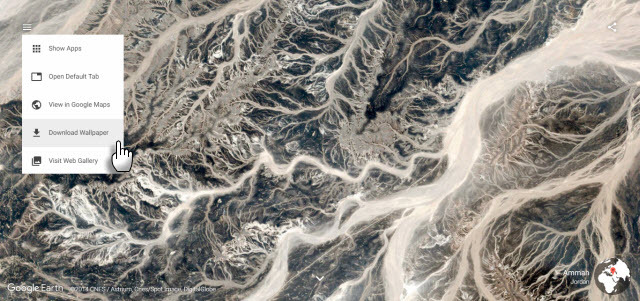
Chcete upokojiť svoju upokojenú myseľ? Kliknite na ponuku a prejdite do Webovej galérie aplikácie Earth View. Vyberte ikonu Režim Leanback a vychutnať si prezentáciu najlepších obrázkov z celého sveta. Tiež by som rád otvoril akékoľvek zaujímavé obrázky v Mapách Google a preskúmal svet okolo nich - to je strata času na vzdelávanie keď máte náladu plodiť!
A zatiaľ čo sa chystáte dať karty prehľadávača človeka, vyskúšajte Oficiálne rozšírenie prehliadača Google Art Project pre Chrome tiež.
použitie: Pri prehliadaní webu získajte definície slov.
Najlepším spôsobom, ako sa vyhnúť mentálnej emaskulácii idiotskej skrinky, je čítať inteligentný obsah na webe Prečítajte si inteligentnejší obsah v roku 2016 na týchto 35 stránkachVšetci by sme mali čítať týchto 35 stránok častejšie. Ak ste unavení z nemého obsahu, môžete si tento nadchádzajúci rok s týmto super zoznamom trochu premyslieť. Čítaj viac . Jedným z lepších spôsobov, ako rozšíriť svoju slovnú zásobu súčasne, je pochopiť význam zložitého slova. Rozšírenie Google Dictionary Chrome je váš textový referenčný nástroj na cestách. Zvýraznite slovo a dvakrát kliknite, aby ste si prečítali jeho význam v bubline. Úplnú definíciu ľubovoľného slova alebo frázy môžete zobraziť pomocou slovníka na paneli nástrojov.
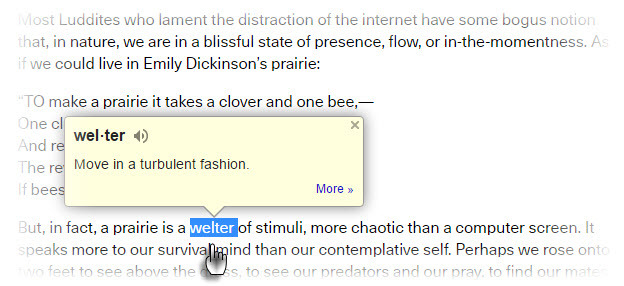
Prejdením do Možnosti môžete nastaviť niekoľko ďalších vecí. Slová, ktoré ste si s rozšírením vyhľadali, môžete uložiť, vrátiť sa do histórie a precvičiť ich neskôr. História slov je možné stiahnuť ako súbor Excel.
Cudzie slová sa automaticky prekladajú do vášho jazyka, ktorý si vyberiete. Kliknutím na ikonu zvuku získate okamžitú výslovnosť ľubovoľného slova v akomkoľvek jazyku podporovanom príponou.
použitie: Objavte webové stránky podobné stránke, ktorú práve prezeráte.
Je toho treba veľa povedať prehľadné prehliadanie Získajte náhodné nápady pomocou náhodného prehliadania a SerendipityPravdepodobne hľadíte na obrazovku počítača a snažíte sa podnietiť nápady a stimulovať svoju kreativitu. Pozrime sa teda na výhody prehľadného prehľadávania a pokúste sa spojiť niektoré bodky. Čítaj viac . Namiesto toho, aby ste sa divoko rozprávali, filtrujte svoje záujmy na najlepších stránkach. Podobné stránky Google sú vyhľadávací nástroj, ktorý vám pomôže nájsť viac webových stránok okolo témy, ktorú čítate. Robí to za behu a môžete si zobraziť ukážku stránok, ktoré získate vo výsledkoch.
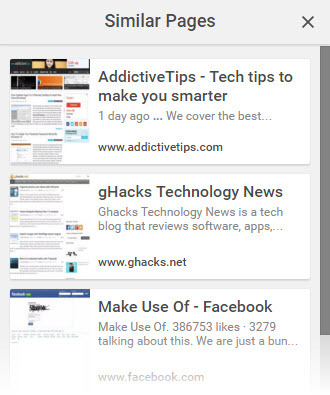
Nejde o sofistikované rozšírenie. A nemusí to byť užitočné pre staré ruky, ale niekedy môžete nájsť iba súvisiace webové stránky, o ktorých ste nevedeli vo webovom oceáne.
použitie: Prezrite si počet neprečítaných e-mailov v doručenej pošte.
Poriadku. Viem, že to môže byť recept na stres z e-mailu, keď malé červené označenie zobrazuje niečo na troch obrázkoch. Ale vďaka Zeigarnikov efekt, ten démon strachu nezmizne. Musíte sa prepadnúť a vysporiadať sa s neporiadkom v doručenej pošte. Kliknutím na malé tlačidlo na paneli s nástrojmi otvoríte Gmail a začnete pracovať.
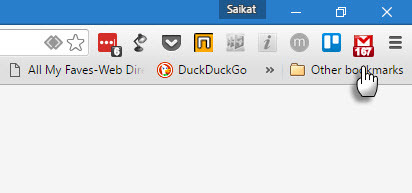
Ak chcete robiť všetku svoju prácu v rámci doručenej pošty, môžete uprednostniť oficiálne rozšírenie Gmail bez možností pre fanúšikov (napríklad rušivé zvukové efekty). Je to oficiálne a bezpečné. Rozšírenie je jednoduchšou alternatívou k populárnemu Checker Plus pre Gmail ktoré vždy nájdu miesto v ktoromkoľvek Zoznam najlepších rozšírení služby Gmail 13 rýchlych trikov a rozšírení, aby ste sa stali výkonným používateľom služby GmailAk ste používateľom služby Gmail, máte nekonečný prúd trikov a rozšírení, aby ste z toho mohli čo najlepšie vyťažiť. Budeme skúmať niektoré z najlepších v tomto článku. Čítaj viac .
použitie: Uložte obrázky kliknutím pravým tlačidlom myši.
Ak s obrázkami veľa pracujete (napríklad zdieľate snímky obrazovky) a spoliehate sa na Disk Google, šetrí to čas. Namiesto otvorenia služby Disk Google a absolvovania starej trasy uloženia a presunutia myšou stačí na obrázok kliknúť pravým tlačidlom myši a uložiť ho do priečinka Disk.
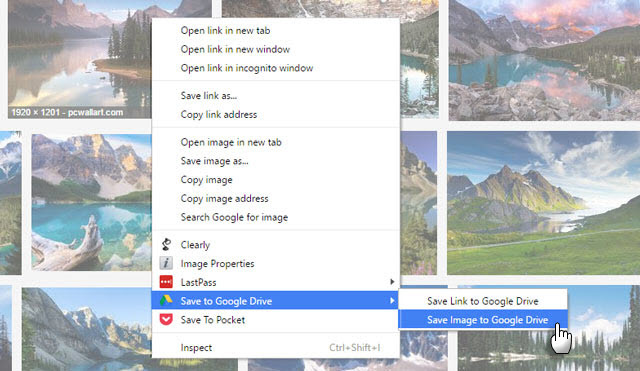
Môžete tiež uložiť webový obsah na Disk Google. Po uložení pomocou rozšírenia sa zobrazí kontextové okno s pokynmi na otvorenie súboru na Disku, jeho premenovanie alebo zobrazenie v zozname na Disku.
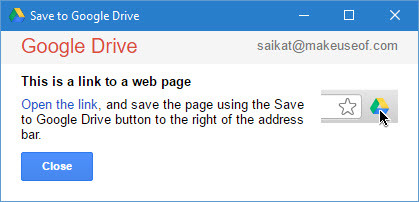
Ak chcete šetriť plynulo, nastavte rozšírenie z jeho možnosti str. Zadajte cieľový priečinok a vyberte formát na uloženie stránok HTML. Je to vlastne dobrý spôsob, ako urobiť snímku celej webovej stránky.
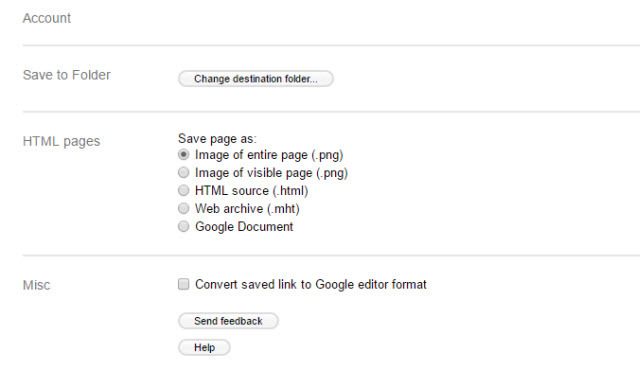
Šetrič dát [už nie je k dispozícii]
použitie: Znížte údaje, ktoré váš počítač alebo smartfón potrebuje na prístup na webové stránky.
Účtuje vám vaša kaviareň údaje megabajtom? Pomocou tohto oficiálneho rozšírenia prehliadača Chrome môžete spravovať využitie údajov. Rozšírenie využíva technológiu kompresie na optimalizáciu navštívených webových stránok pomocou serverov Google. Kliknutím na podrobnosti zobrazí graf s množstvom uložených údajov. Pomáha vám tiež vidieť webové stránky, ktoré využívajú väčšinu údajov okamžite alebo v časovej osi dní.
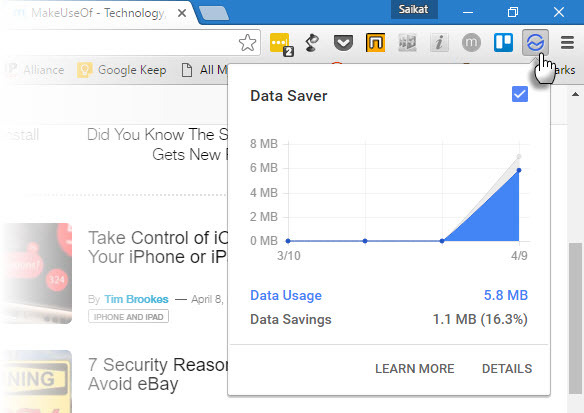
Je to rýchly spôsob prispôsobenia prehľadávania podľa vášho pripojenia. Môžete použiť alternatívu webové služby, ktoré spotrebúvajú menej údajov 5 najlepších stránok, ktoré chcete pridať na záložku pre pomalý deň na interneteŠirokopásmové pripojenie je našou životnou líniou, ale niekedy sa musíme vyrovnať s rýchlosťami internetu, ktoré sa práve plazia. Môžete sa modliť k internetovým bohom alebo si uložiť záložku týchto piatich nevyhnutných stránok. Čítaj viac alebo sa rozhodnúť pre prehľadné verzie populárnych webových stránok Čisté, rýchle a čitateľné: ľahké verzie populárnych spravodajských serverovPrečítajte si správy bez toho, aby ste vyčerpali celú svoju šírku pásma. Široká škála stránok ponúka mobilné alebo textové verzie, ktoré fungujú na akomkoľvek počítači, ale občas sú pochované a ťažko sa dajú nájsť ... Čítaj viac .
Poznámka: Stránky otvorené v režime inkognito alebo stránky odoslané prostredníctvom súkromného pripojenia (HTTPS) nebudú optimalizované. Stránka podpory Google podrobne vysvetľuje, ako funguje šetrič údajov.
Zoznam osobného zoznamu [Už nie je k dispozícii]
použitie: Zablokujte zobrazovanie stránok s nízkou kvalitou vo výsledkoch vyhľadávania Google.
Efektívne Vyhľadávanie Google je vyčerpávajúce podnikanie tak ako je. Aj keď spoločnosť Google vylepšuje svoje algoritmy, môžete robiť s akýmkoľvek nástrojom, ktorý uľahčuje vyhľadávanie v kupci sena. Rozšírenie Personal Blocklist Chrome umožňuje blokovať web v SERP. Vo výsledkoch vyhľadávania Google sa znova nezobrazia výsledky z tejto domény. Tento blok môžete kedykoľvek zrušiť a priviesť doménu späť na svoju vyhľadávaciu stránku.
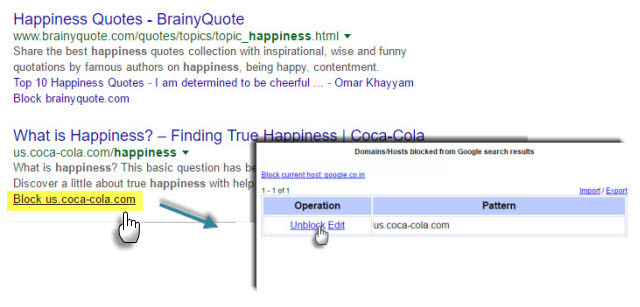
Môžete tiež importovať svoj vlastný zoznam blokov a zabrániť ich vzhľadu na vyhľadávacej stránke.
Poznámka: Informácie na blokovanej stránke sa prenášajú spoločnosti Google, ktorá „môže tieto informácie voľne používať na vylepšenie svojich produktov a služieb“.
použitie: Prejdite webovú stránku iba pomocou klávesov so šípkami.
Prehliadanie kariet je funkcia zjednodušenia ovládania. Striedač je pohyblivý kurzor na výber textu. Má však časovo úsporné využitie a považujem to za jedno z ďalších nedostatočne využívané funkcie prehliadača Chrome Ušetrite čas pomocou 10 nedostatočne využívaných funkcií GoogleNástroje a služby spoločnosti Google robia všetko pre nás. Existuje však veľa funkcií, ktoré sú nedostatočne využívané. Ušetrite niekoľko sekúnd a urobte viac s nástrojmi Google, ktoré používate každý deň. Čítaj viac . Po nainštalovaní rozšírenia reštartujte prehliadač. Kliknutím kamkoľvek presuniete kurzor na dané miesto a potom pomocou klávesov so šípkami prejdete dokumentom. Šetrí čas, keď dosiahnete odkaz, ktorý je automaticky zaostrený. Stačí stlačiť vstúpiť otvoriť odkaz. CTRL + Enter otvorí odkaz na inej stránke.
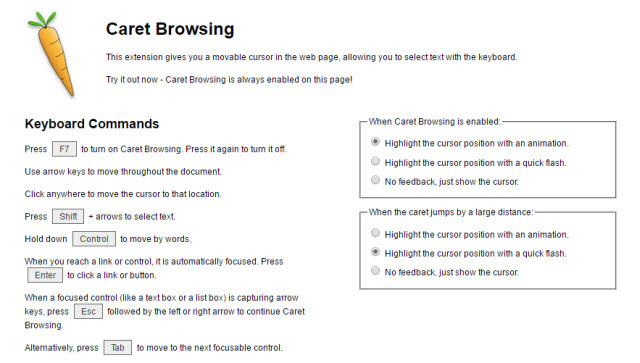
Rozšírenie je možnosti vám ponúka niekoľko možností. A áno, po celý život používania myši, trvá trochu zvyknúť.
použitie: Počas prehliadania rozumieť cudzím slovám.
Prekladač Google je odoslaný do neba, ak cestujete za hranicami a kultúrami. Apollo je tiež darom, ak sa učíte jazyk. Prehliadač Chrome sníma pri pristátí na zahraničnej webovej stránke a ponúka preložiť celú stránku za vás. Okrem tohto veľkého dopytu je malé rozšírenie užitočné aj pre drobné preklady za chodu. Zvýraznite alebo kliknite pravým tlačidlom myši na vybrané slovo a kliknite na preložiť ikonu vedľa nej a preložte ju do svojho jazyka.
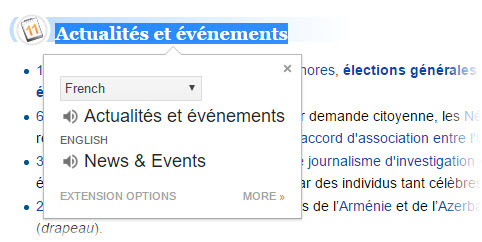
Môžete tiež kliknúť na ikonu prekladu na paneli nástrojov prehliadača a previesť celú webovú stránku do jazyka podľa vášho výberu.
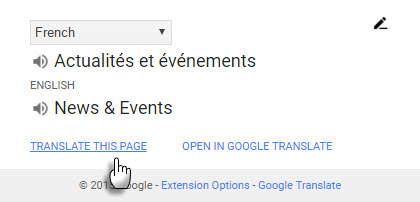
Nastavte svoj primárny jazyk v rozšírení voľbas. Výslovnosť zvuku v rozbaľovacej ponuke je neoceniteľná, aj keď by som si prial, aby tiež pridali odkaz na Phrasebook. Do tej doby kliknite na Otvoriť v službe Google Translate a vytvorte si slovnú zásobu pomocou Phrasebooku.
použitie: Zadajte požadovaný jazyk.
Po počúvaní a čítaní v jazyku, ktorý ste si vybrali, si nacvičte písanie pomocou Nástrojov na zadávanie textu Google. Čo je skvelé? Rozšírenie Nástroje na zadávanie textu Google poskytuje virtuálne klávesnice pre viac ako 90 jazykov, úplné IME alebo priamu prepis pre viac ako 30 rôznych skriptov a písanie rukou písané rukou pre viac ako 40 jazykov.
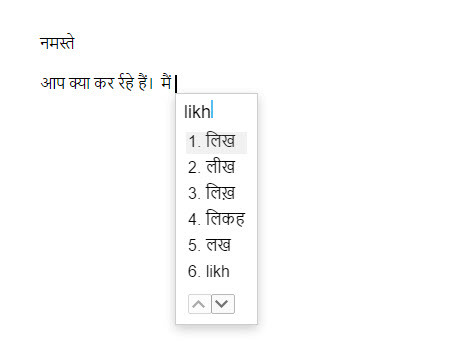
Kliknite na ikonu rozšírenia na paneli nástrojov a prejdite na ikonu možnosti. Vyberte uprednostňované jazyky alebo metódy zadávania.
Mohli by ste vynechať pomocné poznámky na prepis. Prečítajte si Pokyny na používanie na stránke Rozšírenia v internetovom obchode. Tu je krátky text:
Ak chcete použiť prepis, napíšte jazyky foneticky anglickými písmenami a zobrazia sa v správnej abecede. Majte na pamäti, že prepis sa líši od prekladu; zvuk slov sa prevádza z jednej abecedy na druhú, nie z významu.
použitie: Pri prehliadaní webu odporúčajte odborné články.
Študenti, učitelia a blogeri potrebujú dôveryhodné zdroje výskumu 5 spôsobov, ako sa dostať do rúk akademických dokladov bez straty mysle (alebo peňazí)Pre veľa ľudí je ťažké získať akademické časopisy. Sú tiež drahé. Ale so správnymi nástrojmi môžete získať ruku na ľubovoľných akademických časopisoch, ktoré chcete. Čítaj viac za ich články. Študovňa Google a odkaz pomocou tohto rozšírenia prehliadača Chrome sú pokladom akademickej literatúry. Rozšírenie umožňuje rýchly prístup k trom najlepším výsledkom a ďalším kliknutím na tlačidlo na celej obrazovke sa zvyšné výsledky otvoria na celej vyhľadávacej stránke služby Študovňa Google.
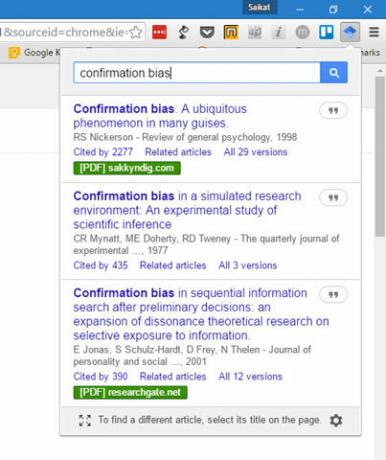
Čo je ešte užitočnejšie, môžete stlačiť tlačidlo ponuky v rozbaľovacej ponuke a zobraziť viac formátov referenčných štýlov a skopírovať ich na papier, ktorý píšete. V predvolenom nastavení sú výsledky vyhľadávania zoradené podľa relevantnosti. Možnosť „Zoradiť podľa dátumu“ je k dispozícii na celej stránke služby Študovňa.
použitie: Vzdelávacie rozšírenie prehliadača Chrome, ktoré pomáha učiteľom a študentom (alebo komukoľvek inému) zobrazovať a zdieľať tú istú webovú stránku.
Toto oficiálne rozšírenie prehliadača Chrome je obrovskou úsporou času pre súčasné učebne s technológiou. S kliknutím učiteľ môže tlačiť webovú stránku, ktorú prezerajú a dostať svojich študentov na rovnakú webovú stránku na všetkých svojich obrazovkách. Tento GIF Google zobrazuje lepšie:
Študenti si ju môžu vziať odtiaľ a vytlačiť akúkoľvek inú stránku, ktorú študujú. Toto rýchle zdieľanie vedie k objavovaniu a učeniu sa a ako učiteľka 4. stupňa Catherine Davis vysvetľuje:
Nové rozšírenie Zdieľať v triede nám vráti tých pár minút, ktoré sú potrebné na to, aby sa študenti dostali na rovnaké miesto a dozvedeli sa o prieskume, nie o navigácii.
Poznámka: Zdieľanie v triede vyžaduje účet Google Apps for Education s triedou Google.
použitie: Experimentálne rozšírenie prehliadača Chrome na zdieľanie adries URL medzi počítačmi používajúcimi zvuk.
Toto experimentálne rozšírenie prehliadača Chrome sa pokúša navzájom „rozprávať“ dva počítače. Namiesto úst a uší používate reproduktory počítača a dva počítače, ktoré majú nainštalované rozšírenie. Je ťažké to vyjadriť slovami, takže toto video z ich výskumného laboratória pomôže.
Rovnako ako vyššie uvedené rozšírenie Zdieľať v triede, to má pomôcť ľuďom zostať na tej istej stránke. Môže to byť užitočné pre rodiny a malé tímy, ktoré pracujú blízko seba. Ja som to ešte sám nevyskúšal; možno to môžete skúsiť a nechať svoje myšlienky v komentároch.
Teraz nám povedzte o svojich najlepších možnostiach
Zastavíme sa tam - číslo 13 nie je smutné, keď ide o inštaláciu bezpečných častí kódu.
Inštalácia rozšírení prehliadača Chrome, ktoré pristupujú k vašim informáciám, je vždy spojená s rizikom. Vďaka „oficiálnej“ značke, ktorá je vopred pripevnená k týmto rozšíreniam, je to oveľa bezpečnejšia stávka. V Internetovom obchode Chrome sú tisíce rozšírení a mnohé z nich môžu byť lepšou alternatívou k vyššie uvedeným. Je čas, aby ste nám povedali:
Ktoré z vyššie uvedených trinástich rozšírení používate? Aké rozšírenia, ktoré používate, sú oveľa lepšou alternatívou k vlastným rozšíreniam spoločnosti Google? Aké rozšírenie chcete vložiť do zoznamu želaní spoločnosti Google?
Saikat Basu je zástupcom redaktora pre internet, Windows a produktivitu. Po odstránení špiny z MBA a desaťročnej marketingovej kariéry je teraz zanietený pomáhať ostatným pri zlepšovaní ich schopností rozprávať príbehy. Dáva pozor na chýbajúcu čiarku Oxford a nenávidí zlé snímky obrazovky. Ale jeho myšlienky upokojujú fotografie, Photoshop a produktivita.